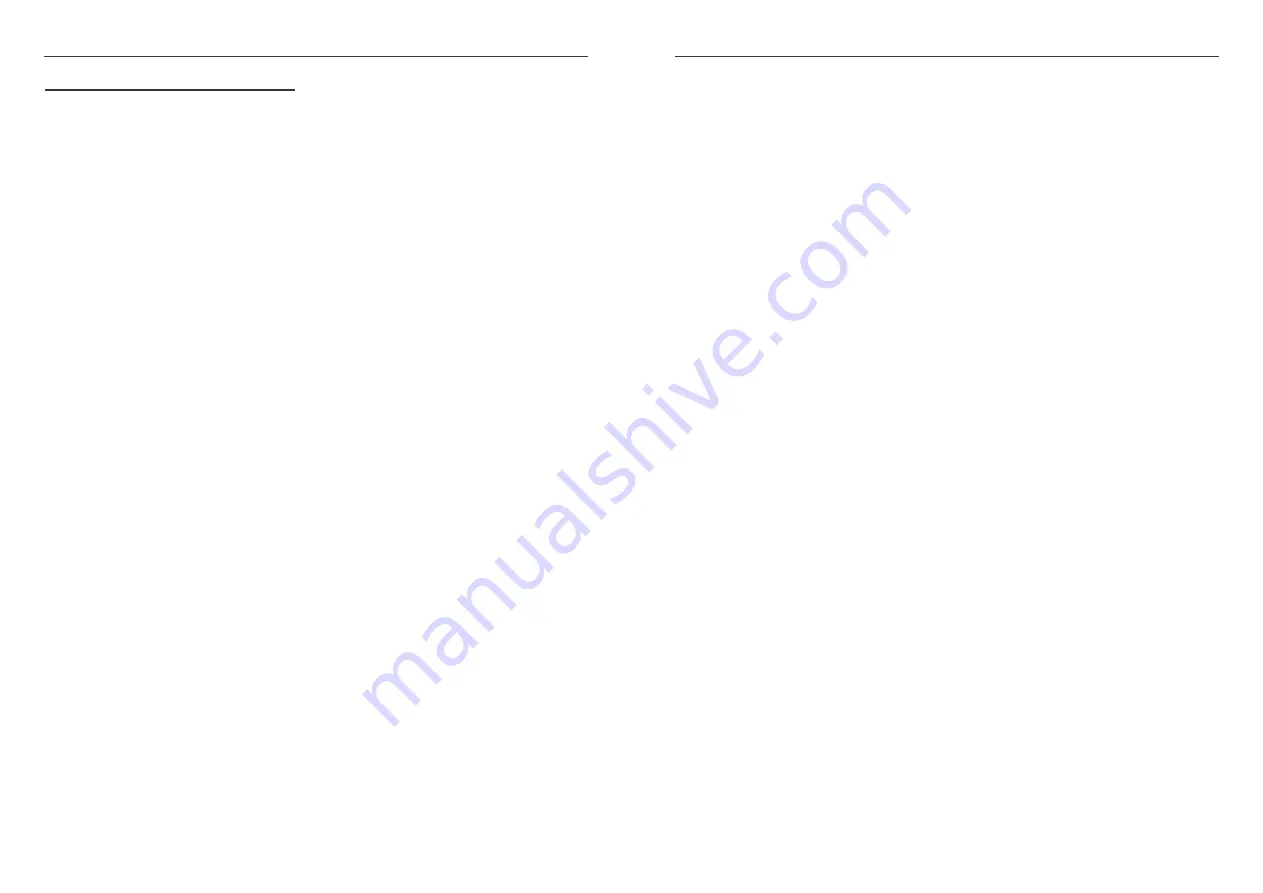
Manuel d’utilisateur
Français
- 17 -
Problèmes rencontrés, aide
Note sur l’USB: lors de la connexion d’anciens ordinateurs avec interface USB 1.1, l’option “
USB Legacy Support“ est à activer dans le BIOS et le système d’exploitation doit reconnaître
correctement le switch KVM en tant que HID USB Device. Si cela n’est pas possible,
l’ordinateur n’est peut être pas adapté à un switch KVM USB et il peut rencontrer des
problèmes de compatibilité – si ce cas se produit, un switch KVM PS/2 est certainement la
solution.
Note sur l’alimentation: dans le cas où le hub USB 2.0 du switch KVM n’est connecté à aucun
appareil USB, le switch KVM peut être utilisé sans alimentation. Il utilise alors l’alimentation
procurée par les câbles USB des ordinateurs connectés. Les appareils USB du hub USB ne
fonctionneront ensuite PAS! Pour éviter tout problèmes, nous recommandons toujours
l’utilisation d’une alimentation!
Si vous rencontrez des problèmes avec ce switch KVM, tournez vous vers le support technique
LINDY. Vous trouverez les informations pour nous contacter sur www.lindy.com.
Contrôlez avant tout la connexion des câbles entre le switch KVM et les ordinateurs. Cela
peut arriver qu’un câble USB soit déconnecté involontairement. Quand le switch KVM
réagit à l’entrée des séquences Hotkey avec un bip sonore et que vous n’obtenez aucune
image à l’écran, vérifiez si celui-ci n’est pas en mode veille ou en mode d’économie d’énergie.
1. Dans le cas où l’image est sombre ou avec des ombres, vérifiez les connexions des câbles.
Vous devez utiliser des câbles (avec structure coaxiale) de haute qualité.
a.
Paramétrez la fréquence de rafraîchissement des signaux VGA à 72Hz ou
semblable
b.
Paramétrez la fréquence de rafraîchissement des signaux DVI-D à 60Hz.
c.
Lors d’utilisation de signaux numériques DVI-D et analogiques VGA, respectez
l’information dans le chapitre Installation. Votre écran doit pouvoir commuter
automatiquement sur le signal actif (analogique ou numérique)
2. Ne pressez aucunes touches (sur la souris et sur le clavier) pendant le démarrage des
ordinateurs connectés. Attendez jusqu’à ce que Windows a installé tous les pilotes!
3. Un ordinateur démarre mais le clavier ne fonctionne pas:
a. N’utilisez que des claviers USB.
b. Vérifiez si le clavier fonctionne en le connectant directement sur l’ordinateur.
Sinon utilisez un autre clavier.
4. La souris ne fonctionne pas:
a. N’utilisez que des souris USB.
b. Les fonctions supplémentaires des souris sans fil et autres pilotes de souris
doivent être installés sur les ordinateurs connectés, cependant cela ne
fonctionnera pas forcément.
5. Evitez les mouvements de souris pendant la commutation
6. Evitez la commutation sur un autre port pendant qu’un ordinateur est en cours de
démarrage.
Manuale d’uso
Italiano
- 18 -
Introduzione
Vi ringraziamo per aver scelto il LINDY KVM Switch Pro USB 2.0 Audio.
Leggete attentamente questo manuale per apprendere tutte le funzioni e le
caratteristiche di questo KVM Switch USB.
Questo KVM Switch consente di controllare più computer con porte USB da un
monitor, mouse e tastiera.
Caratteristiche
Questo Switch Pro USB 2.0 Audio consente di condividere periferiche USB come
stampanti, scanner, pen drive, ecc.. tra PC e Mac con supporto USB.
•
Supporta mouse, tastiere e periferiche USB 2.0
•
La commutazione può avvenire:
o
Tasti sul pannello frontale dello switch
o
Hotkey tastiera – configurabile dall’utente
•
Supporto audio per microfono e casse, escludibile dalla commutazione dei
computer
•
Hub USB 2.0 2 porte integrato per la condivisione di periferiche USB tra i
computer collegati. E’ possibile escludere l’hub USB dalla commutazione tra i
computer.
•
Versioni DVI-I e VGA disponibili, entrambi con 2 o 4 porte e con cavi KVM
inclusi.
•
Le versioni DVI-I supportano segnali video sia digitali che analogici grazie al
connettore DVI-I. Supportano tutte le risoluzioni digitali DVI-D Single Link fino a
1920 x 1200, ed analogiche VGA fino a 2048 x 1536.
Contenuto della Confezione
LINDY KVM Switch Pro USB 2.0 Audio
2 o 4 cavi KVM (a seconda del modello) per il collegamento ai computer
Alimentatore
Questo manuale






























